Postavljanje izlagača i publike omogućuje izlagačima da angažiraju i inspiriraju svoju publiku u velikim prostorijama i pruža besprijekorno iskustvo bez obzira odakle se pridružite događaju. Ovo je nova era hibridnih događanja u uredu.
Ukratko, postava Prezenter i publika prilagođena je za korištenje sobe za održavanje hibridnih događaja, kao što su treninzi ili gradske vijećnice. Postavljanje se sastoji od tri načina: prezenter je u sobi (lokalni prezenter), prezenter je na videu (udaljeni prezenter), a postoje izlagači iu sobi i na videu (hibridni prezenter). Uređaj automatski detektira gdje se prezenter nalazi i na temelju toga odabire način rada. Alternativno, možete nadjačati automatsko ponašanje i ručno odabrati način rada iz korisničkog sučelja.
Pročitajte članak Korištenje postavljanja izlagača i publike da biste saznali što je na kojem zaslonu, što se šalje na udaljeni kraj i što pokreće automatsko prebacivanje između načina rada.
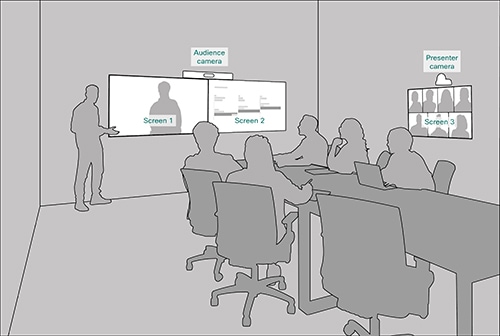
Potrebna oprema
Jedan od sljedećih kodeka ili integriranih uređaja.
-
Codec EQ (Room Kit EQ), Codec Pro (Room Kit Pro) i Codec Plus (Room Kit Plus)
-
Room Kit EQX, Room 70 G2, Room 70 i Room 55 Dual
Dva ili tri ekrana.
-
Zaslon 1: Prvi zaslon, postavljen sprijeda. Za integrirane uređaje s dva zaslona, zaslon 1 je lijevi zaslon.
-
Zaslon 2: Drugi zaslon, postavljen sprijeda. Za integrirane uređaje s dva zaslona, zaslon 2 je pravi zaslon.
-
Zaslon 3 (opcionalno): Treći zaslon, postavljen sa strane ili straga, tako da lokalni voditelj može vidjeti udaljenu publiku.
Dvije kamere.
-
Kamera za publiku: Koristite integriranu kameru za uređaje koji to imaju. Za druge uređaje preporučujemo kameru koja podržava praćenje zvučnika, kao što je četverostruka kamera. Također je moguće koristiti kameru bez mogućnosti praćenja govornika.
-
Kamera izlagača: PTZ 4K ili Precision 60 kamera s omogućenim praćenjem izlagača.
Mikrofoni.
-
Mikrofoni su vam potrebni za dobru pokrivenost pozornice, a mikrofoni za dobru pokrivenost prostorije publikom.
Zvučnici.
-
Koristite integrirane zvučnike za uređaje koji to imaju. Za druge uređaje preporučujemo kvalitetne stereo zvučnike postavljene pored zaslona 1 i zaslona 2 na prednjoj strani soba.
Navigator sobe.
Granične vrijednosti
-
Prezenter i publika radi samo za Webex sastanke i SIP pozive.
-
Svi mikrofoni podržavaju automatsko prebacivanje načina rada sobe (lokalni, udaljeni ili hibridni prezenter). Trenutno samo analogni mikrofoni podržavaju najnaprednije ponašanje koje se temelji na usporedbi audio signala s pozornice i publike.
Usporedba izlagača i publike s prostorijom za briefing i učionicom
Prezenter i publika sljedeća su generacija sobe za briefing i učionice postavke. Daljnja ažuriranja i poboljšanja takvih postavki bit će samo za Prezentera i publiku. Soba za briefing i Učionica možda će se ukinuti u kasnijem izdanju softvera.
S Prezenterom i publikom dobivate:
-
Lakše opcije ručnog odabira izgleda.
-
Poboljšano prebacivanje kamere na temelju detekcije glasovne aktivnosti.
-
Poboljšani dijagnostički alati, kao što je dijagnostička stranica koja je dostupna na dodirnom upravljaču.
Spojite kamere i zaslone na uređaj kao što je prikazano na dijagramima. Kada slijedite dijagrame, konfiguracije koje se automatski šalju na uređaj kada odaberete vrstu sobe Prezenter i publika , odgovaraju vašoj stvarnoj postavci sobe.
Kodek EQ
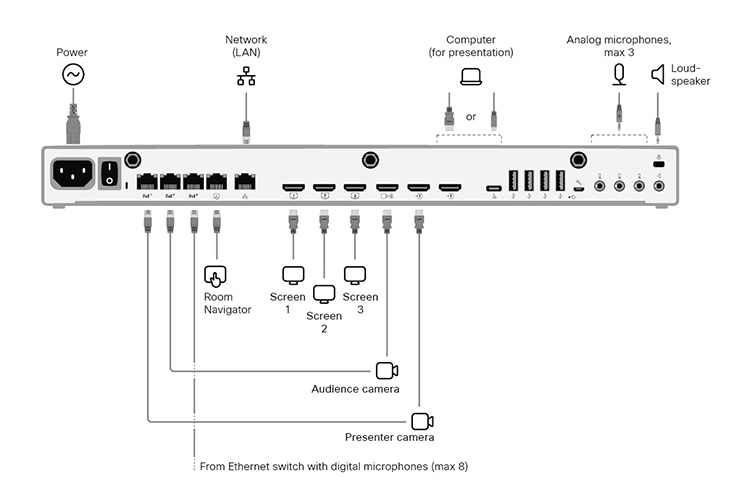
Ako vaša soba ima samo dva zaslona, preskočite Zaslon 3.
Codec Pro
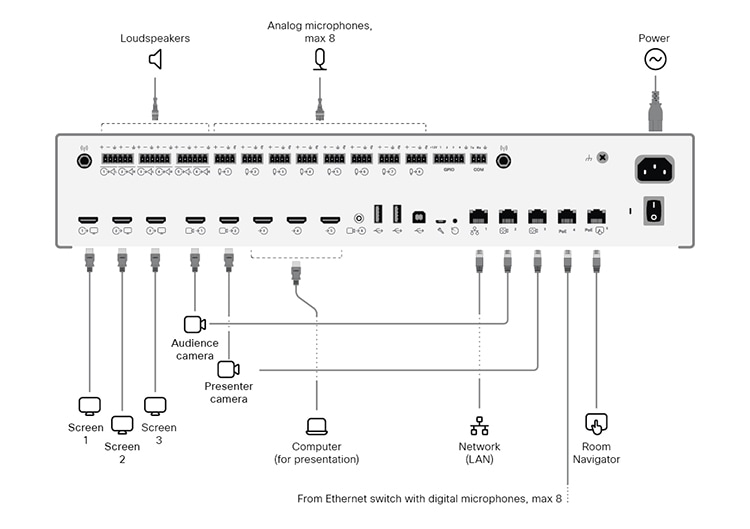
Ako vaša soba ima samo dva zaslona, preskočite Zaslon 3.
Codec Plus
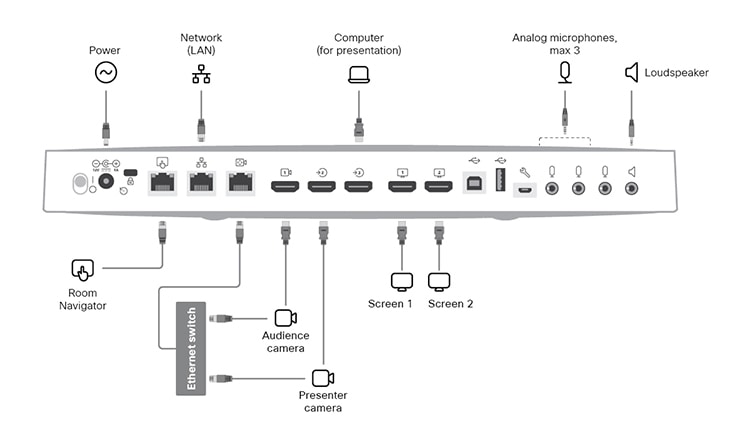
Room Kit EQX
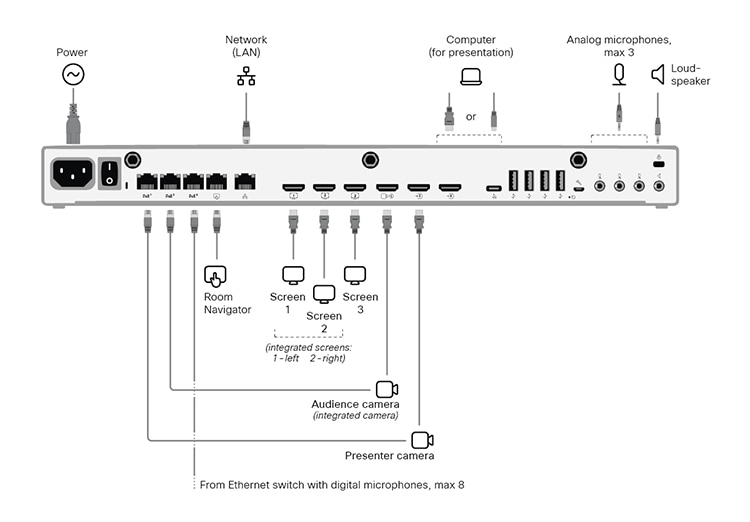
Spojite sve kabele kako je opisano u vodiču za instalaciju Room Kit EQX, uključujući kabele za integriranu kameru i zaslone. Osim toga, povežite vanjske zaslone i kameru kako je ovdje opisano.
Vanjski zasloni i kamere:
-
Zaslon 3. Ako vaša soba ima samo dva zaslona, preskočite Zaslon 3
-
Kamera voditelja
Room 70 G2
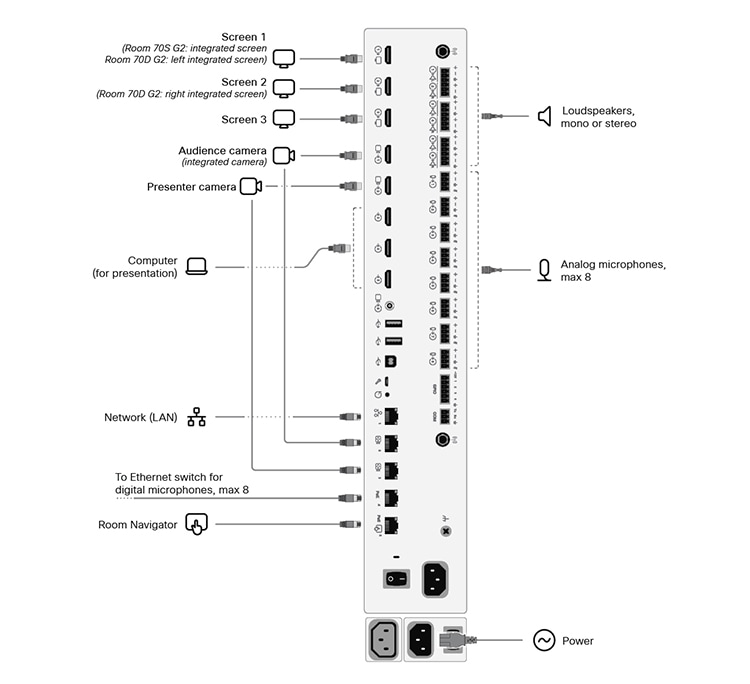
Držite sve prethodno spojene kabele, uključujući kabele za integriranu kameru i zaslone, onako kako su isporučeni iz tvornice. Spojite samo vanjske zaslone i kamere.
Vanjski zasloni i kamere:
-
Zaslon 3 (za Sobu 70 Single G2 i Sobu 70 Dual G2). Ako vaša soba ima samo dva zaslona, preskočite Zaslon 3
-
Zaslon 2 (za Sobu 70 Single G2)
-
Kamera za prezenter (za Sobu 70 Single G2 i Sobu 70 Dual G2)
Soba 55 Dual, Soba 70 Single i Soba 70 Dual
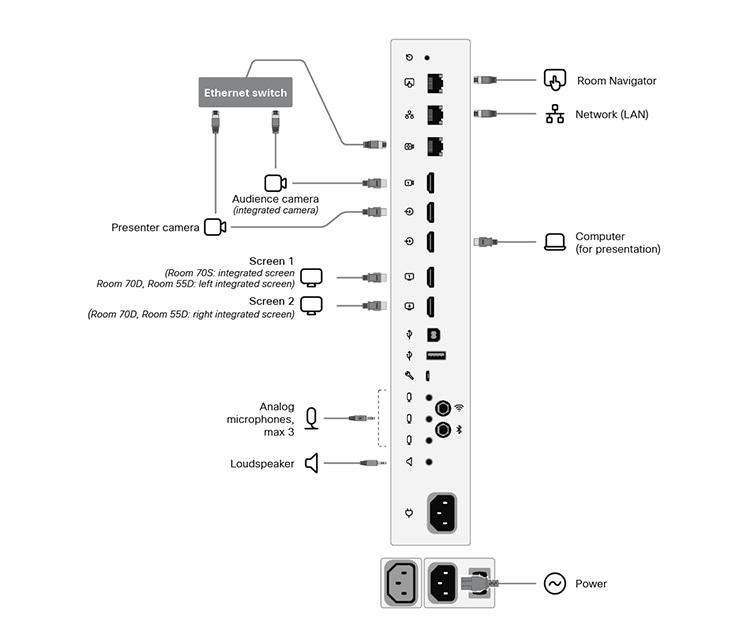
Držite sve prethodno spojene kabele, uključujući kabele za integriranu kameru i zaslone, onako kako su isporučeni iz tvornice. Morate samo spojiti vanjske zaslone i kameru.
Vanjski zasloni i kamere:
-
Zaslon 2 (za jednokrevetnu sobu 70)
-
Kamera za prezenter (za jednokrevetnu sobu 70, dvostruku sobu 70 i dvostruku sobu 55)
Preporučujemo da budete u istoj prostoriji kada postavljate Presenter i Audience u svojoj sobi. U suprotnom, teško je pravilno postaviti PresenterTrack.
| 1 |
Upotrijebite dodirni upravljač za zaustavljanje dijeljenja videozapisa s voditeljska kamera. Važno je da video iz voditeljska kamera ne prikazuje se ni na jednom zaslonu tijekom postavljanja izlagača i publike. |
| 2 |
Iz pogleda kupca u https://admin.webex.com, idite na Uređaji stranici i kliknite svoj uređaj na popisu. Pod, ispod podrška, kliknite Lokalne kontrole uređaja za otvaranje web sučelja lokalnog uređaja. Ako ste postavili Administrator lokalnog korisnika na uređaju, možete izravno pristupiti web sučelju uređaja. Otvorite web preglednik i upišite https://<device ip ili hostname>. |
| 3 |
Ići postavke i otvorite Konfiguracije tab. Zatim idite na odjeljak i postavite sljedeće ( Priključak 2 je konektor gdje je voditeljska kamera je spojen):
Klik Uštedjeti kako bi promjene stupile na snagu. |
| 4 |
Ići postavke, otvori Audio i video karticu i kliknite Prezenter Track. Zatim slijedite upute na web stranici za postavljanje značajke PresenterTrack. Ova značajka omogućuje kameri da prati voditelja koji se kreće na pozornici. Za više pojedinosti o postavljanju PresenterTrack pročitajte članak Postavljanje PresenterTrack za Board and Room Series . |
| 5 |
Idite na Postavke i otvorite karticu Vrste soba . Zatim kliknite sličicu Prezenter i publika da biste unijeli odgovarajuću konfiguraciju na uređaj. Kao rezultat toga, postoji Presenter & Publika gumb na početnom zaslonu uređaja i Prezenter & Stranica Dijagnostika publike na svojoj upravljačkoj ploči. |
| 6 |
Ako vaše postavke imaju više od jednog mikrofona, preporučujemo da navedete koji pokrivaju pozornicu, a koji publiku. Idite na korisničko sučelje uređaja (Room Navigator), otvorite upravljačku ploču i odaberite. Zatim za svaki mikrofon dodirnite Stage ili Publika ovisno o njegovoj orijentaciji. Ne koristi se znači da orijentacija mikrofona nema utjecaja na logiku odabira kamere. To ne znači da je sam mikrofon onemogućen. |
Kada gurnete postavku Prezenter i publika na uređaj, možete pristupiti Presenter & Stranica dijagnostike publike iz korisničkog sučelja uređaja. Otvorite upravljačku ploču i odaberite .
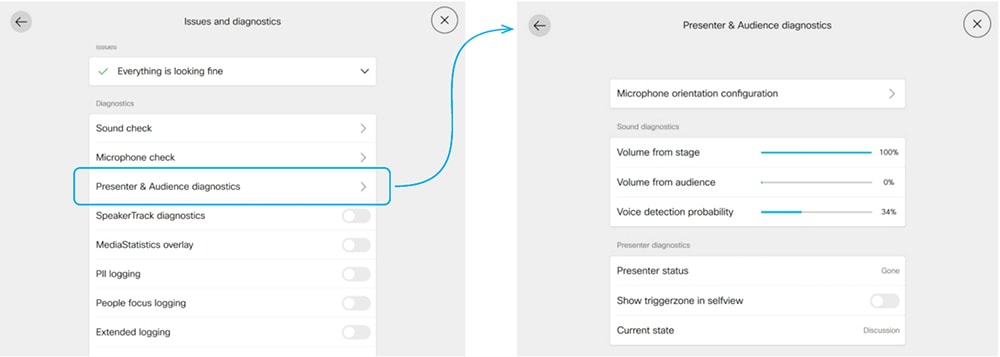
Konfiguracija orijentacije mikrofona
Ako vaša soba ima više od jednog mikrofona, neki pokrivaju pozornicu, a drugi publiku, preporučujemo da postavite orijentaciju svakog mikrofona.
Dodirnite Konfiguracija orijentacije mikrofona u Presenter & Stranica dijagnostike publike da biste vidjeli trenutne postavke. Za promjenu vrijednosti dodirnite željenu orijentaciju mikrofona, Stage ili Publika. Promjena se odmah prenosi na uređaj.
|
Ne koristi se znači da orijentacija mikrofona nema utjecaja na odluku treba li uključiti kameru za publiku u automatskom načinu. To ne znači da je sam mikrofon onemogućen ili da se ne koristi. |
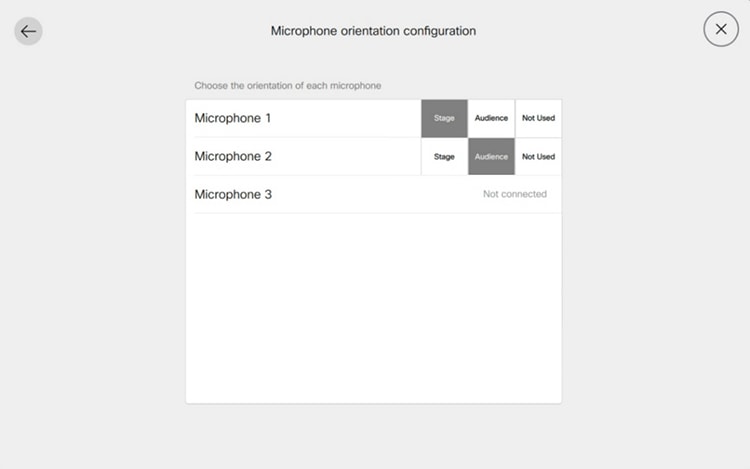
Zvučna dijagnostika
Ako ste konfigurirali barem jedan mikrofon okrenut prema pozornici i barem jedan prema publici, VU mjerači pokazuju trenutnu glasnoću zvuka s pozornice i publike. U suprotnom ćete dobiti obavijest da je orijentacija mikrofona nevažeća.
Posljednji pokazatelj, Vjerojatnost detekcije glasa, pokazuje vjerojatnost da je uhvaćeni audio signal glas, a ne samo pozadinska buka.
Primjer:
-
Kada osoba na pozornici govori, primijetite visoku razinu signala u metru glasnoće s pozornice i visoku vjerojatnost detekcije glasa.
-
Ako publika plješće, vidjet ćete Glasnoću publike koja pokazuje visoke razine. Međutim, Vjerojatnost otkrivanja glasa niska je, što ukazuje da ne prepoznaje da to govori netko iz publike.
-
Ako netko u publici počne govoriti, i Glasnoća iz publike mjerač i Vjerojatnost detekcije glasa rastu.
Kombinacija velikog broja publike i velike vjerojatnosti glasa pokreće automatski Q&A način rada. U ovom načinu rada kamera za publiku je uključena i koristi praćenje govornika za fokusiranje na govornika u publici.
Ako dodate informacije o orijentaciji mikrofona, ova se automatizacija može dodatno poboljšati. Pročitajte više u odjeljku Konfiguracija orijentacije mikrofona .
Dijagnostika voditelja
Status izlagača:
-
Ovo polje pokazuje otkriva li uređaj izlagača na pozornici (Detected) ili ne (Gone).
Prikaži zonu okidača u samopogledu:
-
Ako uključite ovaj prekidač, vidjet ćete lokaciju okidača zone izlagača na slici vlastitog prikaza. Ovo može biti korisno pri rješavanju problema s otkrivanjem lokalnog predstavljača. Prekrivanje zone okidača ne šalje se na kraj, već se prikazuje samo u vlastitom prikazu.
Trenutna država:
-
Ovo polje prikazuje trenutno stanje u kojem se soba nalazi, a glavna stanja su Lokalni izlagač, Udaljeni izlagač, ili Hibridni voditelj. Ostala važeća stanja su Lokalni Q i A i Hibrid Q i A, koji se javljaju kada netko iz publike govori (postavlja pitanje); Buka – bez Q i A, koji se javljaju kada mikrofoni hvataju buku iz publike, a da je ne detektiraju kao glas; i Rasprava.

